Come attivare o disattivare le notifiche del sito web di Safari

Se sei un utente Mac e hai notato che Safari a volte mostra le notifiche del sito web, potresti chiederti come disattivarle e, al contrario, di nuovo. È molto semplice e può essere eseguito con poche pressioni dei tasti.
Vedrai queste notifiche uscire dall'angolo in alto a destra come le altre notifiche OS X. Solitamente ti informano quando un sito web ha pubblicato un nuovo articolo o notizie irrisolte. Di solito scompaiono in pochi secondi, ma nei giorni intensi, è possibile ottenere uno dopo l'altro.
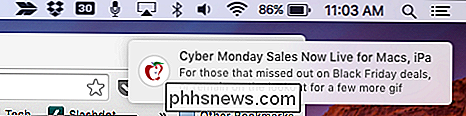
Le notifiche push appariranno come banner, che scivolano fuori dal bordo superiore destro dello schermo.
Quando si fa clic sul Icona Centro notifiche nell'angolo in alto a destra del desktop di OS X, è possibile visualizzare una cronologia delle notifiche di questo sito Web, nel caso in cui ne manchi una e, naturalmente, è possibile rimuoverle una alla volta se si preferisce. Abbiamo parlato a lungo del Centro di notifica in un articolo precedente, quindi ti consigliamo di leggere quello se vuoi saperne di più.
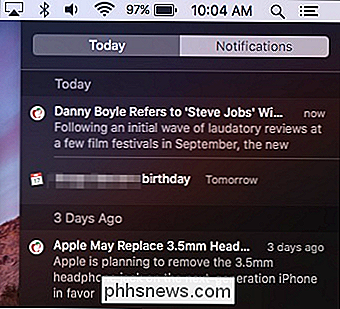
Se ti manca una notifica push, puoi tornare indietro e controllare nel Centro di notifica.
Il motivo per cui vedi anche questi avvisi in primo luogo è perché probabilmente hai accettato di consentire a un sito web di inviarti notifiche push in una volta o nell'altra.
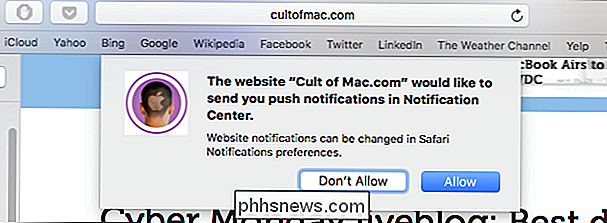
Se consenti le notifiche push, allora questo è il motivo per cui vedi appaiono sul desktop.
Fortunatamente, se non si desidera ricevere notifiche da un sito Web particolare (o del tutto assenti), è possibile disattivarle facilmente nelle preferenze di Safari facendo clic sul menu Safari o utilizzando il combinazione di tasti "Comando +,".
Dopo aver aperto le preferenze, fai clic sulla scheda "Notifiche" per visualizzare i siti Web che hanno chiesto l'autorizzazione a visualizzare gli avvisi nel Centro di notifica.
Devi andare attraverso e fai clic su "Consenti" o "Nega" accanto a ciascuno di quelli che desideri influenzare. In alternativa, puoi fare clic su un singolo sito web e poi su "Rimuovi" oppure puoi semplicemente "Rimuovere tutti" di loro in un colpo solo.
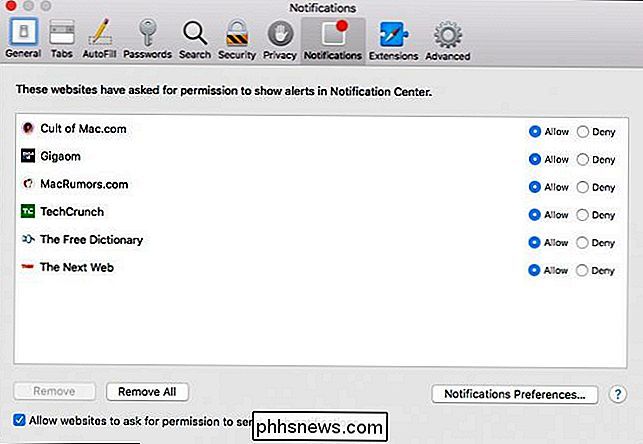
Le preferenze di Safari ti danno un controllo rudimentale sulle notifiche push del sito, sebbene questo sia l'unico
Se vuoi che un sito web continui a mostrare le tue notifiche, ma vorresti cambiare il modo in cui le mostra, quindi fai clic sul pulsante "Notifiche Preferenze ..." nell'angolo in basso a destra del Safari scheda Preferenze.
In questo modo si apriranno le preferenze di sistema delle Notifiche, che ti permetteranno di esaminare e modificare lo stile di notifica di ogni sito Web, ad esempio se non visualizza nessuno, come banner o come avviso.
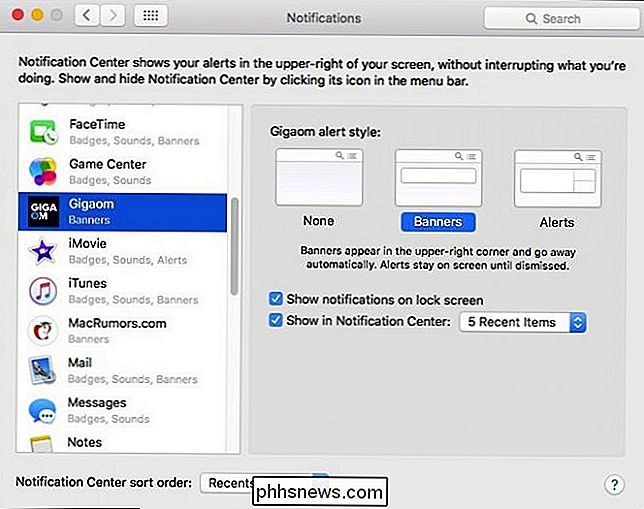
Il Centro di notifica ti consente di personalizzare l'aspetto delle notifiche push del sito Web, tra le altre opzioni.
Quando passi attraverso queste notifiche, noterai che tutti i siti web che vedi nelle notifiche di Safari possono essere trovati qui, in effetti, usando il Le preferenze di sistema delle notifiche assicurano un controllo molto maggiore sul modo in cui ciascuna notifica agisce.
CORRELATO: Come configurare le notifiche e il centro notifiche in OS X
Come abbiamo detto, puoi scegliere se le notifiche compaiono come banner, avvisi o per niente. Puoi anche scegliere di visualizzarli nella schermata di blocco e decidere quanti elementi recenti compaiono nel Centro di notifica.
Ci auguriamo che tu abbia trovato utile questo articolo, specialmente se hai notato notifiche push del sito Web e non eri sicuro esattamente come affrontarli Se hai domande o commenti che vorresti contribuire, ti preghiamo di lasciarli nel nostro forum di discussione.

Come correggere gli errori PIN dopo il ripristino da backup TWRP Android
Effettuare backup TWRP è un must se si sta per eseguire il rooting e il tweaking di Android. Ma se il tuo telefono è crittografato, potresti avere qualche problema con il tuo PIN o il blocco della password dopo il ripristino da un backup. Ecco cosa sta succedendo. CORRELATO: Come eseguire il backup e il ripristino del tuo telefono Android con TWRP Se il backup che stai ripristinando utilizza lo stesso PIN del tuo sistema attuale, tutto dovrebbe andare a gonfie vele.

Dare una pausa ai tuoi occhi Rendendo tutto in OS X Bigger
OS X ha un'eccellente chiarezza visiva ed è molto carino agli occhi, appena estratto dalla scatola. Ma, se hai problemi nel creare piccoli caratteri tipografici o semplicemente vuoi fare cose più grandi, allora ci sono alcune cose che puoi fare. Chiunque abbia familiarità con gli standard e le pratiche di Apple sa che sono piuttosto severi su come i loro prodotti sembrano E lavoro.


